Smarta hem kan ibland inte fungera, precis som datorer, telefoner och surfplattor. Smart hemteknik har minne och ett operativsystem, så det är viktigt att veta hur man felsöker dessa om det blir nödvändigt. De Google Nest-termostat är en av de vanligaste delarna av smart hemteknik där ute, och precis som alla datorenheter kan den startas om och återställas vid behov.
Innehåll
- Så här startar du om eller återställer ditt Nest
- Så här återställer du en Nest-termostat om den är frusen
- Varför skulle du vilja starta om eller återställa Nest-termostaten?
Skillnaden mellan en omstart och en återställning är ganska enkel. Det liknar en dator. En omstart av termostaten stänger av den och slår sedan på den igen. Återställning av termostaten eliminerar en del eller all sparad data i enheten. Vilken data som elimineras beror på vilket alternativ du väljer. Du kan återställa enskilda kategorier, eller all din data om du behöver.
Rekommenderade videor
Så här startar du om eller återställer ditt Nest

Lyckligtvis finns både omstarts- och återställningskommandona på samma plats. Tryck bara på Nest-ringen för att komma till menyn och använd sedan ramen för att rotera till
inställningar och tryck på Nest-ringen för att välja den. Rotera sedan till det näst sista alternativet som säger Återställa och tryck på Nest-ringen igen.När du är på den här menyn har du några alternativ. Det översta alternativet är att Omstart. Det gör precis vad det säger; den startar om Nest-termostaten. Resten av objekten i den här listan är alternativ som du kan återställa och de är följande:
- Automatiskt schema: Detta återställer ditt temperaturschema. Det inkluderar alla inställningar du har lagt in manuellt och alla andra schemalagda temperaturer som din termostat har lärt sig. Obs! Om ditt Nest också kontrollerar ditt varmvatten återställer det även dessa datapunkter.
- Bort: Nest-termostaten lär sig hur ofta du går förbi den för att hjälpa alla anslutna enheter du måste slå på och av. Google rekommenderar att du använder det här alternativet om du flyttar eller flyttar termostaten till en ny plats i ditt hus.
- Nätverk: Detta återställer all sparad nätverksinformation, så att Nest kommer att glömma ditt Wi-Fi, etc.
- Alla inställningar: Detta återställer din Nest-termostat till alla standardinställningar över hela linjen. Google rekommenderar att du tar bort termostaten från ditt konto innan du återställer den.
Det är allt. Det är ganska enkelt att återställa och starta om Nest-termostaten om du behöver.
Så här återställer du en Nest-termostat om den är frusen
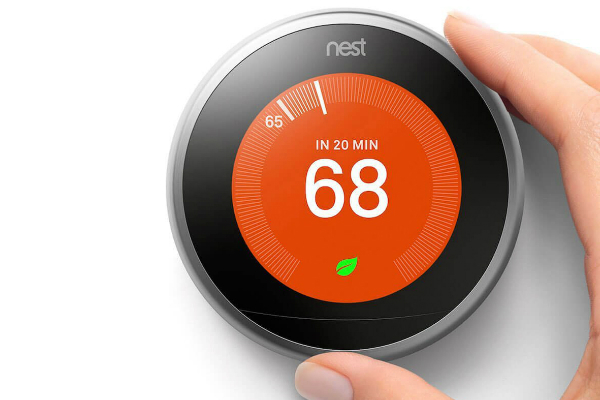
Precis som andra datorer har Nest ett reservalternativ om det fryser eller fastnar och du inte kan komma in i menyn. Om det händer, tryck och håll in Nest-ringen i 10 sekunder tills skärmen stängs av. Släpp sedan boet. Tryck på ringen igen för att sätta på Nest igen så startar den på normalt sätt.
Google varnar dig om att att trycka och hålla i ringen så här liknar att trycka och hålla ned strömbrytaren på din dator. Det är troligt att all osparad information kommer att gå förlorad om du gör detta. Ett exempel skulle vara om Nestet fryser medan du programmerar i ditt dagliga schema.
Varför skulle du vilja starta om eller återställa Nest-termostaten?

Det finns flera anledningar till att du kan behöva starta om eller återställa Nest-termostaten. Den mest troliga orsaken är enkel felsökning. Du kan stöta på hur många situationer som helst som kan kräva en återställning. Några exempel är om ditt Nest inte verkar ta reda på ditt schema eller på annat sätt fungerar fel, eller om du behöver flytta Nest-termostaten. Vi har redan pratat om en annan anledning: Om du flyttar din termostat till en annan del av huset är det en bra idé att återställa bortaschemat. Om du inte längre kommer att äga din termostat är återställning ett bra sätt att förbereda den för den nya ägaren.
Redaktörens rekommendationer
- Den bästa smarta hemtekniken för din studenthem
- USA: s regering kommer att lansera ett nytt cybersäkerhetsprogram för smarta hemenheter 2024
- Kan ett smart sprinklersystem hjälpa dig att använda mindre vatten?
- De bästa smarta hemenheterna för 2023
- Hur du aktiverar ditt SimpliSafe-system på natten
Uppgradera din livsstilDigitala trender hjälper läsare att hålla koll på den snabba teknikvärlden med alla de senaste nyheterna, roliga produktrecensioner, insiktsfulla redaktioner och unika smygtittar.




